I televisori Roku sono televisori intelligenti molto diffusi che consentono di accedere a vari servizi di streaming, tra cui Netflix, Hulu, Amazon Prime Video e altri ancora. Tuttavia, a volte si può perdere o smarrire il telecomando del televisore Roku, rendendo difficile la connessione al Wi-Fi. Collegare il televisore Roku al Wi-Fi senza telecomando può essere necessario per usufruire dei servizi di streaming preferiti senza interruzioni.
Fortunatamente, è possibile utilizzare l’app Roku sul proprio smartphone o tablet per collegare il televisore al Wi-Fi. L’app Roku è un telecomando virtuale che consente di navigare tra le impostazioni e le opzioni di menu del televisore Roku senza un telecomando fisico. In questo articolo verranno illustrati vari metodi per collegare il televisore Roku al Wi-Fi senza telecomando, compreso l’utilizzo dell’app Roku.
Se il televisore Roku non dispone di pulsanti fisici o non si riesce a individuare il telecomando, è possibile utilizzare l’app Roku per collegarlo al Wi-Fi. Scaricate l’app sul vostro smartphone o tablet e utilizzate il telecomando virtuale per navigare nelle impostazioni Wi-Fi. È possibile seguire le istruzioni sullo schermo per collegare il televisore Roku al Wi-Fi. L’app Roku è disponibile per dispositivi iOS e Android e può essere scaricata dall’App Store o da Google Play Store.
Come collegare il televisore Roku al Wi-Fi con l’app Roku
La connessione del televisore Roku al Wi-Fi con l’app Roku è un modo comodo per accedere ai servizi di streaming preferiti senza un telecomando fisico. L’app Roku funge da telecomando virtuale e consente di navigare nel menu e nelle impostazioni del televisore Roku sul proprio smartphone o tablet. Ecco come collegare il televisore Roku al Wi-Fi con l’app Roku:
- Scaricate l’applicazione Roku sul vostro smartphone o tablet dall’App Store o dal Google Play Store.
- Una volta aperta l’applicazione, accedere al proprio account Roku o toccare Continua come ospite.
- Quindi selezionare Dispositivi dal menu di navigazione inferiore.
- Selezionate il vostro televisore Roku dall’elenco dei dispositivi disponibili e scegliete Connetti ora.
- Se richiesto, inserire il codice visualizzato sullo schermo del televisore per confermare la connessione.
- Una volta collegato, selezionare Remote dal menu di navigazione inferiore per accedere al telecomando virtuale. Successivamente, potrebbe essere necessario premere il tasto Home o OK per risvegliare il dispositivo Roku.
- Utilizzare il telecomando virtuale per spostarsi su Impostazioni e Rete.
- Selezionare Imposta connessione e quindi Rete wireless.
- Selezionare la rete Wi-Fi dall’elenco delle reti disponibili.
- Inserire la password Wi-Fi e seguire le istruzioni sullo schermo per completare il processo di configurazione.
Ecco fatto! Il televisore Roku è ora connesso al Wi-Fi e si può iniziare a trasmettere i propri programmi e film preferiti. Tenere presente che l’applicazione potrebbe visualizzare un elenco di dispositivi se si dispone di più dispositivi Roku. Assicurarsi di selezionare il televisore Roku corretto per connetterlo al Wi-Fi. Se si verificano problemi durante il processo di configurazione, provare a riavviare il televisore Roku o lo smartphone/tablet e assicurarsi che siano connessi alla stessa rete Wi-Fi.
Quali sono i problemi che si possono incontrare utilizzando l’app Roku come telecomando virtuale?
Sebbene l’app Roku possa essere un modo comodo per collegare il televisore Roku al Wi-Fi e fungere da telecomando virtuale, non è priva di potenziali problemi. Ecco alcuni problemi che si possono incontrare utilizzando l’app Roku come telecomando virtuale:
- Problemi di connessione: L’app Roku richiede una connessione Wi-Fi stabile per funzionare correttamente. Se il telefono o il tablet non è collegato alla stessa rete Wi-Fi del televisore Roku o se ci sono problemi di connettività di rete, l’app potrebbe non essere in grado di connettersi con il televisore.
- Arresto anomalo dell’applicazione: Come tutte le applicazioni, l’app Roku può subire arresti anomali o altri problemi che potrebbero comprometterne la funzionalità. Se l’app si arresta o si blocca mentre la si utilizza come telecomando virtuale, provare a chiuderla e riaprirla.
- Funzioni limitate: Il telecomando virtuale dell’app Roku potrebbe non avere tutte le funzioni e i pulsanti disponibili su un telecomando fisico. Alcuni pulsanti potrebbero essere nascosti dietro a sottomenu o non essere affatto disponibili. Ciò può rendere più difficile la navigazione in alcuni menu o l’accesso a impostazioni specifiche.
- Scarico della batteria: Se si utilizza l’app Roku su smartphone o tablet, è possibile che la batteria si scarichi più rapidamente del solito, soprattutto se si utilizza l’app come telecomando virtuale per un periodo prolungato. Per preservare la durata della batteria, è possibile ridurre la luminosità dello schermo o collegare il dispositivo a un caricatore.
- Problemi di compatibilità: L’applicazione Roku potrebbe non essere compatibile con tutti i dispositivi. Verificare i requisiti di compatibilità dell’app prima di scaricarla sul proprio smartphone o tablet.
Nel complesso, l’app Roku può essere uno strumento utile per collegare il televisore Roku al Wi-Fi e utilizzarlo come telecomando virtuale. Tuttavia, è essenziale essere consapevoli di questi potenziali problemi e risolvere eventuali problemi riscontrati durante l’utilizzo dell’app.
Come collegare il televisore Roku al WiFi senza telecomando utilizzando un’estensione del browser
Se avete perso o smarrito il telecomando del televisore Roku e non volete utilizzare l’app Roku, potete comunque collegare il televisore Roku al Wi-Fi utilizzando un’estensione del browser web. Ecco come collegare il televisore Roku al Wi-Fi senza telecomando utilizzando un’estensione del browser:
- Assicurarsi che il televisore Roku sia acceso e collegato a una fonte di alimentazione.
- Aprite il browser e installate l’estensione “Remoku“. Potete cercare “Remoku” nel negozio di estensioni del vostro browser, ad esempio il Chrome Web Store.
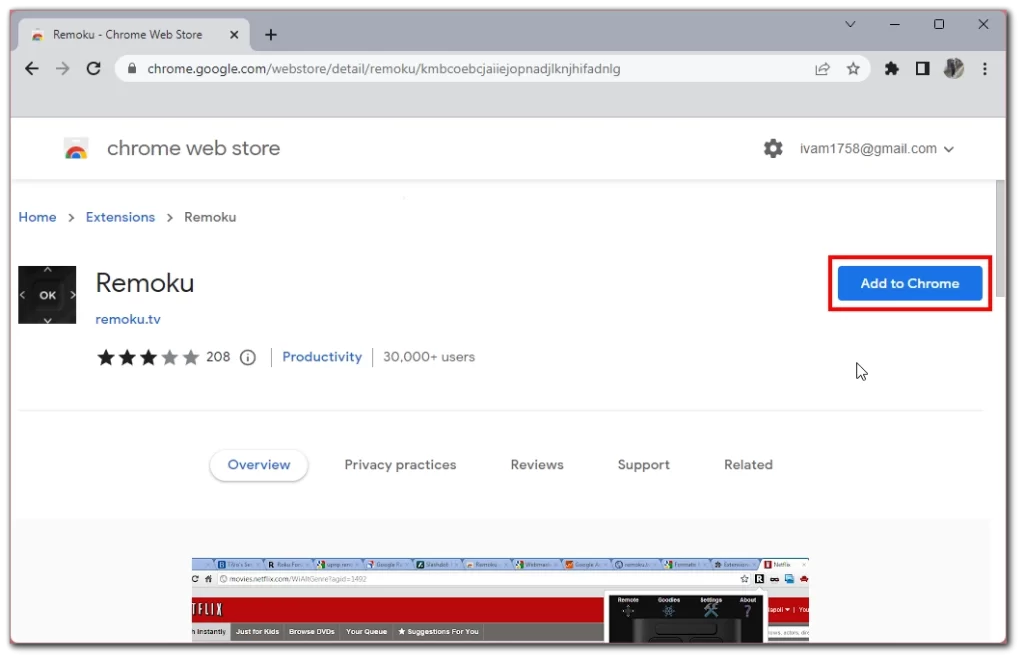
- Una volta installata, fare clic sull’icona dell’estensione nella barra degli strumenti del browser e selezionare Scansione.
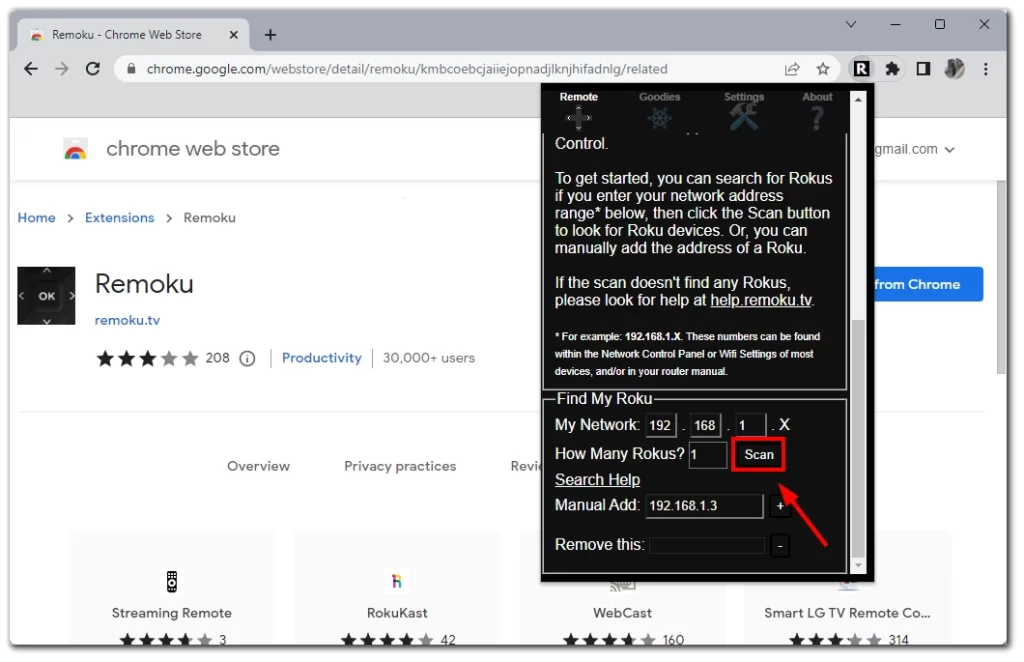
- L’estensione esegue una scansione dei dispositivi Roku disponibili sulla rete. Una volta individuato il televisore Roku, fare clic su di esso per connettersi.
- Seguire le istruzioni sullo schermo per completare il processo di connessione. Questo può includere l’inserimento delle informazioni sulla rete Wi-Fi e della password.
- Una volta stabilita la connessione, è possibile utilizzare l’estensione come telecomando virtuale per navigare nelle impostazioni Wi-Fi e connettersi alla rete.
È importante notare che questo metodo potrebbe non funzionare per tutti i modelli di TV Roku e, in caso di problemi, potrebbe essere necessario consultare il manuale d’uso del televisore o contattare il supporto Roku per assistenza. Inoltre, si consiglia di utilizzare una rete Wi-Fi sicura per evitare potenziali rischi di sicurezza.
È possibile collegare il televisore Roku a Internet via cavo?
È possibile collegare il televisore Roku a Internet utilizzando una connessione Ethernet cablata, nota anche come connessione via cavo. Questo metodo può offrire una connessione a Internet più stabile e costante rispetto a una connessione Wi-Fi wireless, che può essere influenzata dalla distanza, dalle interferenze e dalla congestione della rete. Ecco come collegare il televisore Roku a Internet utilizzando un cavo:
- Individuare la porta Ethernet del televisore Roku. In genere si trova sul retro o sul lato del televisore e ha l’aspetto di un’ampia presa telefonica.
- Collegare un’estremità di un cavo Ethernet alla porta Ethernet del televisore Roku.
- Collegare l’altra estremità del cavo Ethernet a una porta Ethernet disponibile sul modem o sul router. Assicurarsi di utilizzare un cavo sufficientemente lungo per raggiungere il televisore Roku e il modem o il router.
- Accendere il televisore Roku e accedere al menu Impostazioni utilizzando l’applicazione Roku.
- Selezionate “Rete” dal menu e poi selezionate Cablata come tipo di rete.
- Seguire le istruzioni sullo schermo per completare il processo di configurazione. Il televisore Roku rileverà automaticamente la connessione Ethernet e stabilirà una connessione alla rete.
Non tutti i modelli di TV Roku possono disporre di una porta Ethernet. Inoltre, per ottenere le migliori prestazioni, assicuratevi di utilizzare un cavo Ethernet di alta qualità e di tenerlo lontano da fonti di interferenze elettromagnetiche come cavi di alimentazione o altri dispositivi elettronici.










